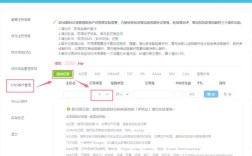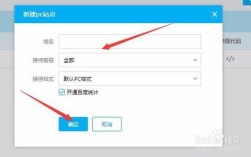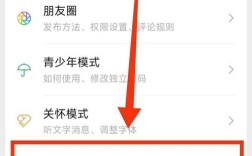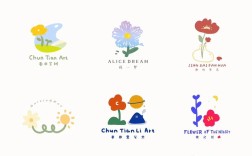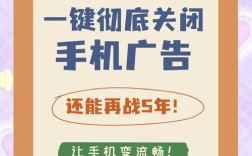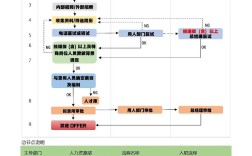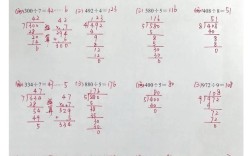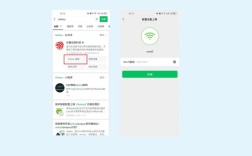在AI中绘制折线图是一个常见的数据可视化需求,无论是用于展示趋势、比较数据还是分析变化,折线图都能直观地传达信息,不同的AI工具和框架提供了实现折线图的方法,从简单的代码库到交互式可视化平台,用户可以根据需求选择合适的方式,以下是关于如何在AI中绘制折线图的详细说明,涵盖常用工具、代码实现、参数调整及注意事项等内容。
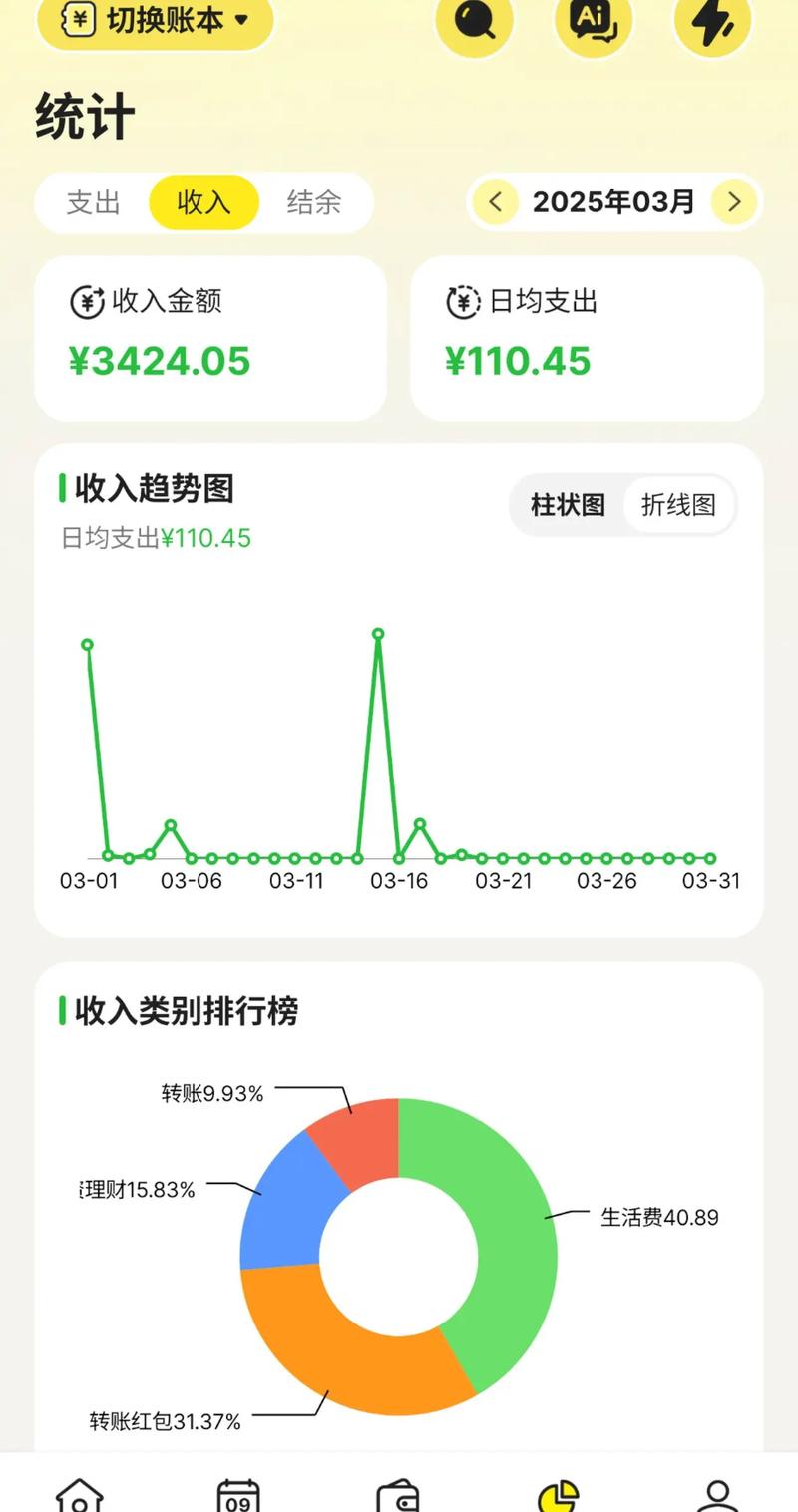
使用Python中的Matplotlib库绘制折线图
Matplotlib是Python中最基础且广泛使用的可视化库之一,适合绘制静态折线图,首先需要安装Matplotlib库,可以通过pip install matplotlib命令完成安装,绘制折线图的基本步骤包括导入库、准备数据、调用plot函数以及显示图表,假设有一组时间序列数据,横坐标为月份,纵坐标为销售额,代码可以这样编写:
import matplotlib.pyplot as plt
# 准备数据
months = ['Jan', 'Feb', 'Mar', 'Apr', 'May', 'Jun']
sales = [100, 150, 200, 180, 220, 250]
# 绘制折线图
plt.plot(months, sales, marker='o', linestyle='-', color='b', label='Sales Trend')
和标签'Monthly Sales Trend')
plt.xlabel('Month')
plt.ylabel('Sales')
plt.legend()
# 显示图表
plt.show()
在上述代码中,marker参数用于设置数据点的标记样式,linestyle控制线条类型,color指定线条颜色,通过调整这些参数,可以自定义折线图的外观,Matplotlib还支持多条折线的绘制,只需多次调用plot函数并设置不同的标签即可。
使用Seaborn库增强折线图的可视化效果
Seaborn是基于Matplotlib的高级可视化库,提供了更美观的默认样式和更简洁的API,它特别适合绘制统计图表,如分组折线图或带置信区间的折线图,要绘制不同产品类别的销售趋势折线图,可以使用以下代码:
import seaborn as sns
import pandas as pd
# 准备数据
data = {
'Month': ['Jan', 'Feb', 'Mar', 'Apr', 'May', 'Jun'] * 2,
'Sales': [100, 150, 200, 180, 220, 250, 120, 180, 210, 190, 240, 260],
'Category': ['A', 'A', 'A', 'A', 'A', 'A', 'B', 'B', 'B', 'B', 'B', 'B']
}
df = pd.DataFrame(data)
# 绘制分组折线图
sns.lineplot(data=df, x='Month', y='Sales', hue='Category', marker='o')
plt.title('Sales Trend by Category')
plt.show()
Seaborn的lineplot函数会自动处理分组数据,并通过不同颜色区分类别。hue参数用于指定分组变量,style参数可以进一步通过线条样式或标记区分不同组。

使用Plotly库创建交互式折线图
Plotly是一个强大的交互式可视化库,适合需要缩放、悬停显示数据点等交互功能的场景,以下是一个简单的交互式折线图示例:
import plotly.express as px
# 准备数据
data = {
'Month': ['Jan', 'Feb', 'Mar', 'Apr', 'May', 'Jun'],
'Sales': [100, 150, 200, 180, 220, 250]
}
df = pd.DataFrame(data)
# 创建交互式折线图
fig = px.line(df, x='Month', y='Sales', title='Interactive Sales Trend')
fig.update_traces(mode='lines+markers') # 同时显示线条和标记
fig.show()
Plotly生成的图表支持鼠标悬停显示数值、点击图例隐藏/显示数据系列等交互操作,非常适合动态数据展示或网页嵌入。
使用深度学习框架(如TensorFlow/PyTorch)中的折线图绘制
在深度学习项目中,经常需要绘制训练过程中的损失或准确率变化曲线,以TensorFlow为例,可以使用Matplotlib或TensorBoard实现,以下是使用Matplotlib绘制训练损失的示例:
import tensorflow as tf
import matplotlib.pyplot as plt
# 模拟训练过程
epochs = 10
loss_values = [0.8, 0.6, 0.5, 0.4, 0.35, 0.3, 0.25, 0.22, 0.2, 0.18]
# 绘制损失曲线
plt.plot(range(1, epochs+1), loss_values, 'b-')'Training Loss Over Epochs')
plt.xlabel('Epoch')
plt.ylabel('Loss')
plt.grid(True)
plt.show()
TensorBoard则提供了更丰富的可视化功能,可以通过tf.summary记录数据并实时查看曲线变化。
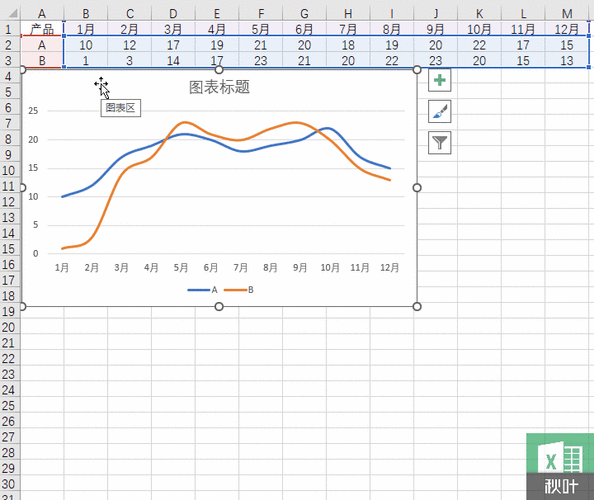
折线图参数调整与优化
无论是哪种工具,合理调整参数都能提升折线图的可读性和美观度,以下是一些关键参数及其作用:
- 线条样式:通过
linestyle参数(如实线、虚线、点划线)控制线条类型。 - 数据点标记:使用
marker参数(如'o'圆形、's'方形、'^'三角形)标记数据点。 - 颜色设置:通过
color参数指定颜色,或使用颜色名称(如'red')、十六进制码(如'#FF0000')。 - 图例与标签:添加
plt.legend()显示图例,使用xlabel和ylabel设置坐标轴标签。 - 网格线:通过
plt.grid(True)添加网格线,便于读取数值。
注意事项
- 数据预处理:确保数据格式正确,缺失值需通过插值或删除处理。
- 坐标轴范围:使用
plt.xlim()和plt.ylim()调整坐标轴范围,避免数据被截断。 - 避免过度装饰:过多的颜色、标记或装饰元素可能分散注意力,保持简洁即可。
- 交互式图表适用场景:交互式图表适合动态数据或演示,但静态图表更适合学术论文或报告。
相关问答FAQs
问题1:如何在Matplotlib中绘制多条折线并区分不同颜色?
解答:可以通过多次调用plt.plot()函数,并为每条线设置不同的color参数和label参数,最后使用plt.legend()显示图例。
plt.plot(x1, y1, color='r', label='Line 1') plt.plot(x2, y2, color='g', label='Line 2') plt.legend()
问题2:Plotly折线图如何实现悬停时显示自定义信息?
解答:使用hover_data参数可以在悬停时显示额外信息,在DataFrame中添加一列info,并通过以下代码实现:
df['info'] = ['Detail1', 'Detail2', ...] fig = px.line(df, x='Month', y='Sales', hover_data=['info']) fig.show()